Всем, привет! Предлагаю сегодня обсудить тему создания рассылки с серией писем в социальной сети Вконтакте. Данная возможность доступна владельцам сообществ и реализуется с помощью специальных приложений. Одно из таких – Гамаюн, оно бесплатное, достаточно удобное и понятное.
Возможность отправлять рассылки и собирать подписную базу в ВК была и ранее, многие для этого используют приложение Happy Santa. Но, у него отсутствует функция отправки автоматических цепочек сообщений. В Гамаюне же это работает на ура.
Как вы можете использовать данное приложение?
Так же, как и емейл-рассылку, но только внутри соцсети Вконтакте. При этом, открываемость таких рассылок высокая, поскольку они приходят прямо во входящие сообщения пользователю. Тема еще не заезженная, рассылок в ВК пока мало, и они не теряются в потоке, как email письма.
Говорить о том, что это полностью заменит собой email-маркетинг, я не берусь. Ведь по-прежнему есть люди, которые не сидят в социалках или заходят туда редко, но пользуются электронной почтой. Хотя применять этот инструмент, как еще один канал коммуникации со своей аудиторией, однозначно, стоит.
С помощью приложения Гамаюн можно создавать разные тематические рассылки, сегментируя аудиторию. Вы можете добавить кнопку подписки непосредственно в сообщество. При нажатии на эту кнопку пользователь увидит все существующие у вас рассылки и сможет подписаться на ту, которая ему интересна.
Вы можете выстроить полноценную воронку продаж внутри ВК – ваших или партнерских продуктов, либо использовать смешанную стратегию.
Для активного создания подписной базы внутри Вконтакте можно сделать специальный лид-магнит (бесплатный продукт) под тему вашей группы и отдавать его за подписку. Реализуется очень просто – пост с анонсом лид-магнита закрепляется вверху, под шапкой сообщества. В посте вы даете ссылку на страницу подписки. Предварительно создаете рассылку для этого лид-магнита, даете ей соответствующее название. В первом письме, которое приходит сразу после подписки, отдаете обещанную бесплатность (уже в нее можно встроить партнерскую рекомендацию или дополнительное платное предложение). А далее выстраиваете цепочку писем так, чтобы в ней был и ценный контент, и ваши/партнерские предложения в тему.
Чтобы база пополнялась новыми подписчиками – ваша задача продвигать сообщество (группу) и, в частности, пост с ценным бесплатным продуктом за подписку.
Помимо автоматической цепочки сообщений можно отправлять периодические рассылки. То есть, появился у вас новый пост, вы хотите поделиться важной новостью или какими-то материалами, пригласить подписчиков на мероприятие или сделать им предложение. В таком случае отправляете соответствующее письмо в рассылку, указав дату и время отправки.
Думаю, с примерами использования понятно. Теперь перейдем к практике и разберемся с настройками рассылки.
Важно: теперь создание рассылок происходит через приложение Гамаюн непосредственно во Вконтакте, сайт gmun.pro больше не поддерживается! Смотрите эту инструкцию.
Смотрите мой видеоурок по настройке рассылки в ВК ниже:
Как добавить сообщество в сервис Гамаюн?
Первое, что нужно сделать – авторизоваться в сервисе Гамаюн через личный профиль ВК и добавить сообщество. Для этого перейдите на сайт gmun.pro.

После авторизации вы окажетесь внутри своего аккаунта на сервисе. Зайдите во вкладку «Модератор» и нажмите «Добавить ваше сообщество».
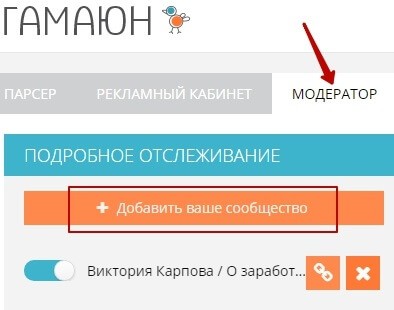
Откроется окно с выбором сообщества. Если у вас их несколько, как у меня на скриншоте, выберите нужное и кликните «Добавить».
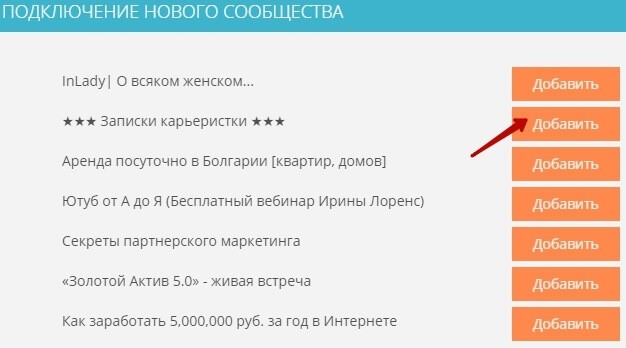
Разрешите приложению доступ к группе:
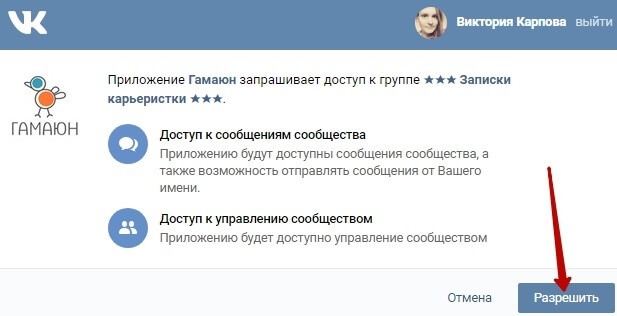
После того как сообщество добавится, вы увидите его в блоке слева. Ползунок, сдвинутый вправо, и синяя пометка значит, что сообщество активно. Кликнув по иконке цепочки, вы перейдете в свое сообщество, а нажатием на крестик сможете его удалить из Гамаюн.
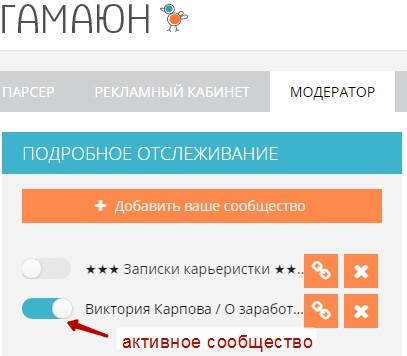
Как добавить приложение и кнопку подписки в свою группу?
Следующим шагом нужно добавить рассыльщик в группу, чтобы появилась кнопка подписки. Для этого перейдите по ссылке. На открывшейся странице выберите сообщество и нажмите «Добавить».
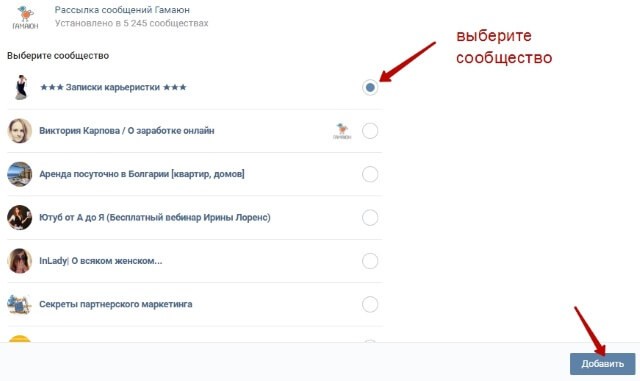
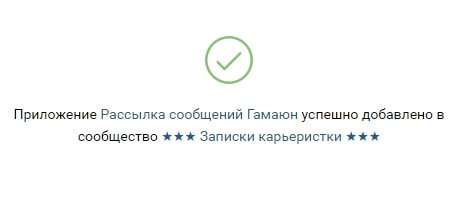
Вы увидите кнопку «Подписаться» в своей группе.
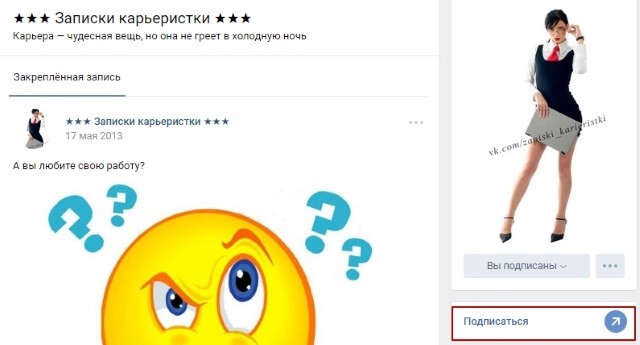
Для настройки кнопки кликните по ней. Наведите курсор на «Действия» и выберите «Настройки в сообществе».
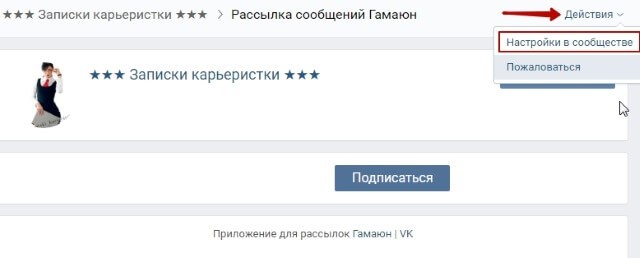
Вы можете изменить название кнопки подписки, настроить ее видимость.
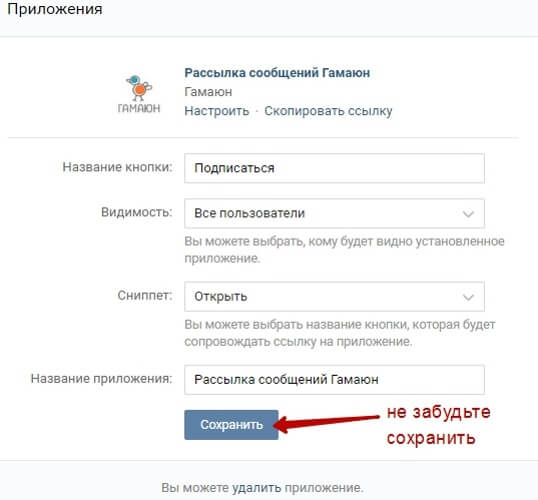
Также для полноценного функционирования рассылок, и чтобы вы могли видеть, кто открывает ваши письма, нужно включить сообщения в сообществе.
Для этого зайдите в раздел «Управление сообществом».
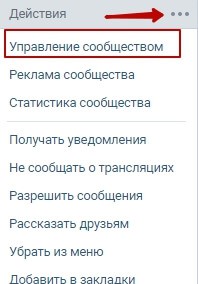
Далее во вкладку «Сообщения». Включите сообщения и не забудьте сохранить.
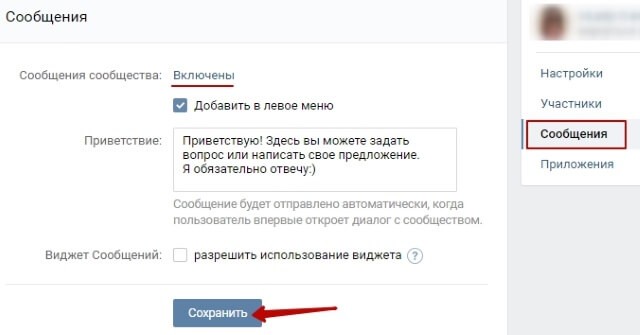

Создание рассылки в Гамаюн
Теперь, чтобы при нажатии на кнопку подписки пользователю показывалась рассылка, на которую он может подписаться, нам нужно создать ее в Гамаюне. Напомню, что таких рассылок у вас может быть несколько.
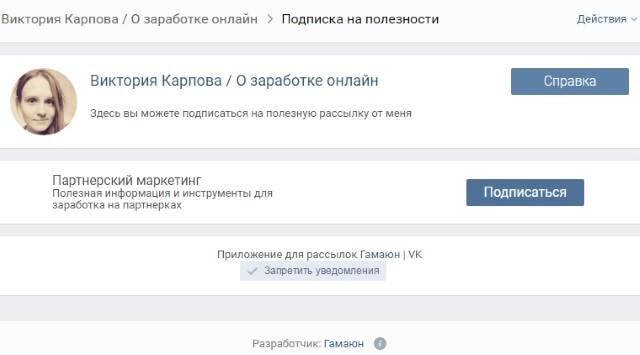
Чтобы создать рассылку, перейдите на сайт Гамаюна и зайдите во вкладку «Рассыльщик». Если вы добавили на сервис несколько сообществ, переключайтесь между ними, нажимая на иконку:
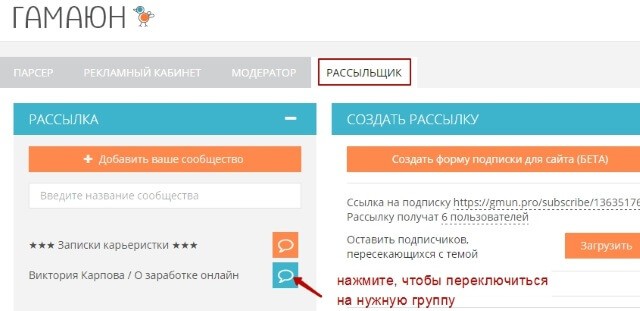
Для создания рассылки кликните на кнопку «Добавить тему».
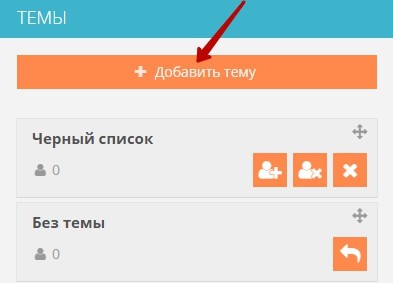
Укажите название и описание рассылки. Здесь же вы можете задать первое автоматическое письмо, которое пользователь получит сразу после подписки. Для этого поставьте галочку «Отправлять сообщение пользователю».
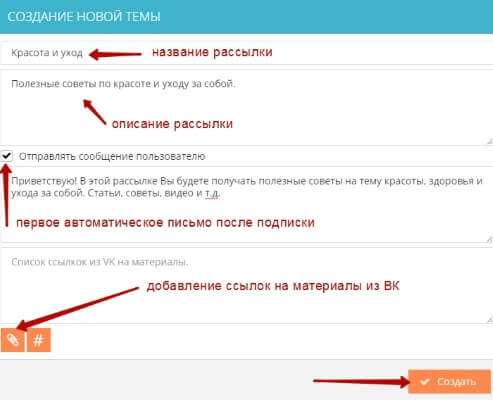
Это может быть приветственное сообщение, в котором вы представитесь и расскажете, о чем ваша рассылка. Кроме того, уже в первом письме можно дать какую-то полезность: ссылку на ваш лид-магнит, статью, видео и т.п. Если нажать на иконку скрепки, у вас откроется дополнительное поле, в которое можно добавить ссылки на материалы из Вконтакте – документы, видео, картинки.
В завершение нажмите «Создать».
Пример моего первого письма ниже:
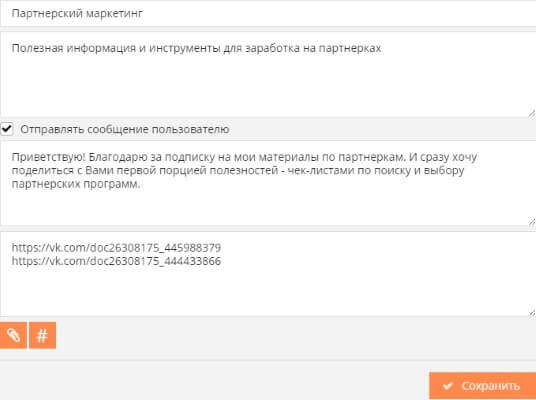
Ваша рассылка отобразится в списке тем слева.
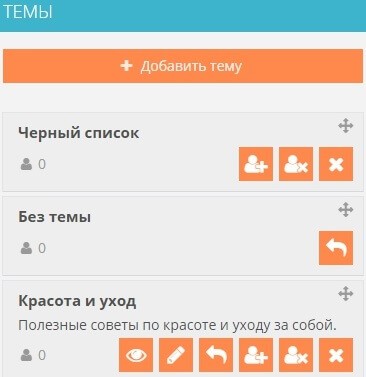
Здесь изначально уже есть две темы:
«Черный список» — в него вы можете вносить id пользователей, которых хотите удалить из рассылки, чтобы они больше не могли подписаться.
«Без темы» — сюда попадают пользователи, которые при подписке не выбрали конкретную рассылку.
Под рассылкой находится ряд иконок:
Иконка в виде глаза отвечает за видимость вашей рассылки в приложении, то есть на странице подписки, которая открывается при нажатии на кнопку «Подписаться». Если нажать на иконку, то глаз станет перечеркнутым – рассылка не будет отображаться для пользователей.
Иконка в виде карандаша позволяет отредактировать рассылку (название, описание, первое письмо).
Иконка в виде стрелки позволяет скопировать ссылку на рассылку. Ее можно давать в постах группы, предлагая пользователям подписаться, а также использовать в письмах рассылки, чтобы у тех, кто передумал получать ваши сообщения, была возможность отписаться.
Иконка в виде человечка с плюсиком служит для добавления пользователей в рассылку путем указания id профиля Вконтакте. Но, это не значит, что можно добавлять так абсолютно любого пользователя – это нарушение правил. Добавлять можно только тех, кто сам изъявил такое желание!
Человечек с крестиком – удаление пользователя из рассылки.
Крестик – удаление рассылки.
Настройка автосерии сообщений
Чтобы создать автоматическую серию сообщений в Гамаюн, в том же разделе «Рассыльщик» нажимаем на кнопку «Цепочки сообщений».

В открывшемся окне выбираем тему (рассылку), для которой хотим создать цепочку. И жмем «Добавить сообщение».
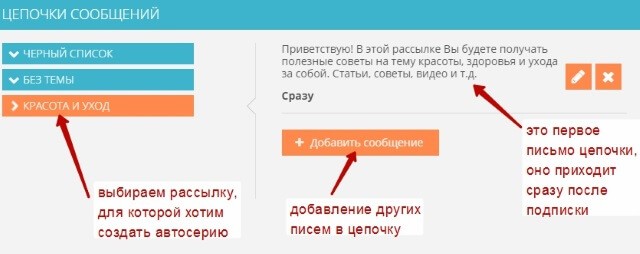
Поскольку при создании рассылки на предыдущем шаге я уже добавила первое автоматическое письмо после подписки, оно отображается в цепочке. Здесь я могу его отредактировать либо удалить.
При добавлении следующего письма выбираем, на какой день после предыдущего его отправлять, и указываем время отправки. К письму также можно прикрепить ссылки на материалы из ВК, нажав на скрепку. Все прочие ссылки размещаются непосредственно в теле сообщения.
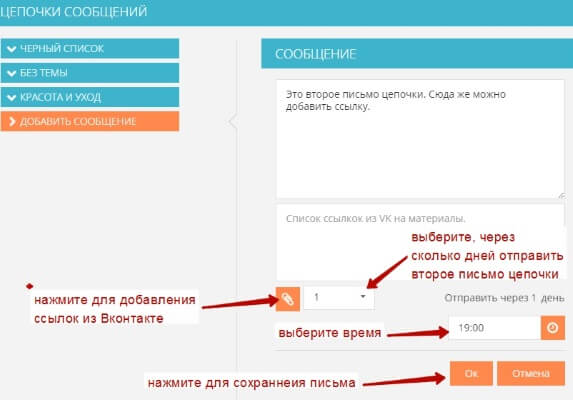
Письмо добавлено в цепочку. Аналогично создаются все последующие письма серии.
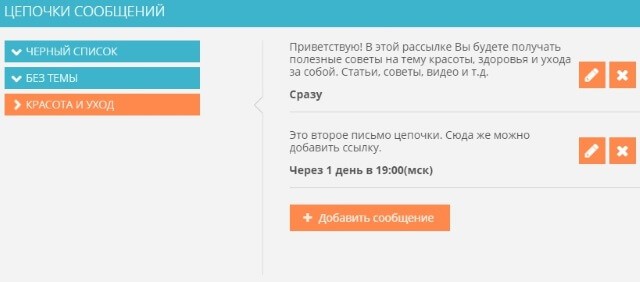
Кстати, рядом с кнопкой «Цепочки сообщений» расположена кнопка «Настройки приложения». Через нее можно задать изображение шапки на странице подписки и описание.
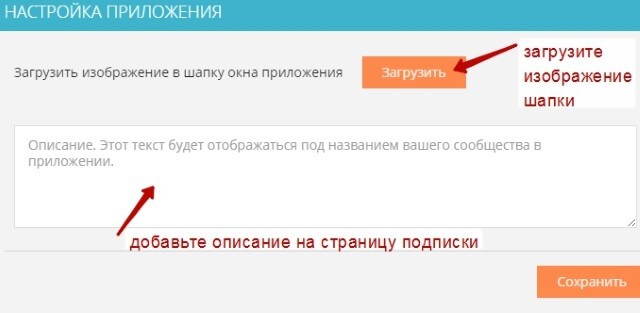
Пример, как это выглядит ниже:
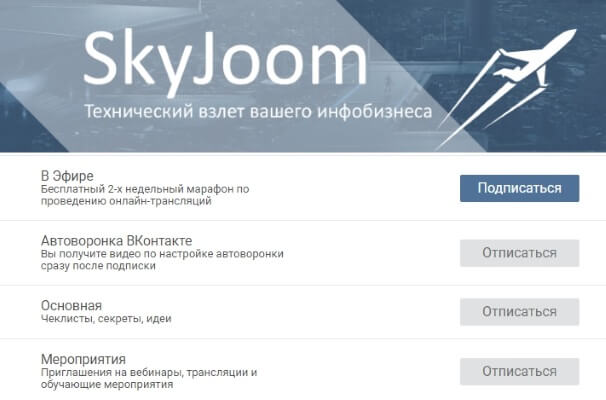
Как отправлять периодические сообщения в рассылку?
Помимо автоматических сообщений, выстроенных в определенной последовательности, вы можете отправлять вашим подписчикам периодические письма с новостями, полезной информацией, различные предложения и приглашения на мероприятия.
В разделе «Рассыльщик» по центру расположен блок для отправки таких сообщений.
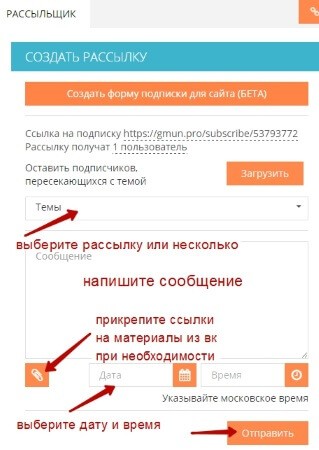
Здесь вам нужно выбрать рассылку (тему), в которую вы хотите отправить сообщение. Можно выбрать несколько тем. Написать свое сообщение, при необходимости добавив ссылки. Указать дату и время отправки, нажать «Отправить».
Чтобы проверить, как это все работает, подпишитесь на свою рассылку.
Касательно того, может ли использование рассыльщика привести к бану сообщества, и какие правила важно соблюдать, рекомендую ознакомиться с этим материалом.
Итак, в данной статье мы разобрали основные моменты создания и отправки рассылок Вконтакте с помощью бесплатного сервиса Гамаюн. Если у вас остались вопросы, буду рада ответить в комментариях. ![]()
P.S. В дополнение к данной инструкции советую ознакомиться со статьей о нескольких свежих функциях рассыльщика Гамаюн, которые будут вам полезны.
Желаю успехов!
С уважением, Виктория Карпова



Виктория, спасибо за наводку. Попробую воспользоваться сервисом.
Отличная статья, Виктория! Прочитала на одном вдохновение. Всё чётко и пошагово!
Спасибо за поддержку:)
Великолепно!
Отличный инструмент. Как всегда понятно. В дополнение к этому могу сказать, что Ходченков будет проводить воркшоп по социальным рассылкам. Тоже весьма интересно.
Да, только использоваться там будет не очень дешевый сервис по социальным рассылкам.
Здравствуйте, Виктория.
Не перестаю удивляться, как быстро вы успеваете во всем разобраться, да ещё и другим рассказать-показать. Отличная, подробная, понятная и нужная статья! Спасибо!
Здравствуйте, Галина. Спасибо!
Спасибо, Виктория! Как всегда актуально, подробно, доступно! Вы отличный учитель! Так много успеваете сами и делитесь с нами! Еще раз, спасибо!

Благодарю, Наталия:)
Здравствуйте, Виктория! Спасибо Вам, за очень интересную, полезную и информативную статью! Авторассылки Вконтакте – классный инструмент, и конкуренция пока еще очень низкая, поэтому планирую в ближайшее время воспользоваться этим сервисом.
Здравствуйте, Сергей. Верно, использовать его стоит:)
спасибо за рассылки!
Интересный сервис, надо попробовать, я так понимаю, что Гамаюн — это только для сообществ, а есть ли сервис, чтобы собирать подписчиков на сайте?
Есть плагины, скрипты разные, но я их не использую, поэтому конкретных назвать не могу. У Гамаюна в бета-тесте форма для сбора подписчиков на сайте. Может, ты это имела в виду? А то я не совсем поняла вопрос…
Я имела ввиду, обязательно ли нужна группа для создания рассылки? Изучу Гамаюн, посмотрю, подходит или нет. Сейчас активно занималась приведением сайтов в соответствие с новыми поправками в законе о персональных данных и некогда было
Да, группа нужна.
Отличная статья, Виктория! Прочитал на одном дыхании. Всё чётко и пошагово! У меня вопрос: можно создать форму подписки и поместить ее во вконтакте, и где именно будет собираться база подписчиков во вконтакте или на сервисе рассылок например джастклик, так как мы указываем ссылку на форму подписки на своем сайте, получается в цепочке участвует и сервис рассылки писем подписчикам?
Здравствуйте. В ВК не форма подписки, а кнопка в группе в блоке справа. База подписчиков собирается в сервисе Гамаюн — он и участвует в цепочке писем, вернее через него они отправляются. Про форму подписки для сайта пока вам ничего сказать не могу — не тестировала ее.
Здравствуйте. У меня в сообществе 2000 подписчиков. Могу ли я предложить подписать им на рассылки определенной тематики и каким образом? подписчики не являются пользователями напротив «Без темы» стоит 0 пользователей.
Вы можете предлагать подписаться на ваши рассылки в постах сообщества. Опубликовали пост, а в p.s. предложите подписаться. Либо сделайте закрепленный пост в сообществе с подарком за подписку и предложением подписаться. Еще можно настроить таргетированную рекламу в виде поста с полезностью и предложением подписки. Рекламу настроить именно на подписчиков вашего сообщества.
Здравствуйте, Виктория! Я добавила сообщество с помощью Санта, что надо сделать, чтобы перейти на Гамаюн? И пропадут ли мои подписчики?
Здравствуйте. Удалить из группы приложение Happy Santa, чтобы вместо него поставить Гамаюн. Но, предварительно скачайте из Санты список id своих подписчиков, чтобы потом добавить их в Гамаюновскую рассылку. Как это сделать, можете посмотреть в видео от моей коллеги: _https://www.youtube.com/watch?v=dXrN—HzrzU&index=2&list=PLY_epzgxvdyJwRUd9rM_p-L2onY0ZXz7B
Отличный пост Вика, просто супер!!! Никогда не думал что с вк можно вот так вот сделать, да и инфы по этому поводу особо мало. Информация на самом деле ценная. Обязательно возьму во внимание.
Александр, да крутую возможность они нам предоставили:) Ну а разработчики Гамаюн тоже молодцы — внедрили удобное приложение, дорабатывают функционал, да еще и бесплатно можно пользоваться.
Виктория, огромное спасибо за чудесную статью и информацию. Великолепно!
Виктория, Здравствуйте.
Спасибо за ценную и актуальную информацию.
Вы не проводили сравнительный анализ Гамаюна и Social Send?
Эти программы из разных ценовых ниш и ЦА у них разные, судя по стоимости Social Send. Но есть между ними существенные отличия?
Здравствуйте, Виктор. Не проводила.
Огромное спасибо разработчикам этого приложения. А вам, Виктория, отдельная благодарность за информацию. Буду изучать возможности приложения!
Спасибо, Виктория, за руководство к действию. А то нам, чайникам, бывает не просто разобраться в различных настройках. :)
благодарю за толковые инструкции! Виктория — редкая умничка ))
Спасибо, Виктория! Создала свою рассылку благодаря Вашей хорошей инструкции.
Отлично, Нина. Вот такой подход я люблю: посмотрели и реализовали:) Рада, что оказалась для вас полезной!
Отличная статья! Спасибо.
Вопрос: рассылки отправляются только тем, кто подписался (не всем подписчикам группы)?
Да, тем кто подписался. А также в базу (группу «Без темы») попадают люди, которые написали в сообщения сообщества.
Теперь и ГАМАЮМ стал платным сервисом
У них остался бесплатный тариф «Благотворительный», правда урезанный — нет возможности создавать автоворонки, а только отправлять рассылки вручную (3007 сообщений за раз). Если что можно достойную альтернативу в виде Senler рассмотреть.
Здравствуйте! Спасибо за инструкцию! Подскажите, а Рассылка будет только для тех, кто нажмёт «подписаться»? Есть ли сервис отправки сообщений всем кто состоит в группе?
Здравствуйте. Да, только для тех кто подписался и разрешил сообществу отправку себе сообщений. В остальном рассылки в личку участникам сообщества будут считаться спамом.
Здравствуйте! Скажите есть ли такая функция в Гамаюн, чтобы сообщения рассылались в группы на стену и люди мне писали?
Здравствуйте, нет.